ownCloud는 자체 호스팅 파일 공유 및 협업 플랫폼입니다. 사용자는 모든 장치에서 파일, 캘린더, 연락처에 안전하게 액세스하고 공유할 수 있습니다. 소유 클라우드를 사용하면 데이터를 완벽하게 제어할 수 있으며 개인 정보 보호 및 보안을 완벽하게 유지하면서 다른 사람들과 파일을 쉽게 공유할 수 있습니다. 이 앱은 Debian 에서 쉽게 설치 및 설정할 수 있으며 파일 동기화, 버전 관리, 액세스 제어 등 다양한 기능을 제공합니다.
Marketplace 앱 배포
리노드 Marketplace 에서는 클라우드 관리자를 사용하여 컴퓨팅 인스턴스에 소프트웨어를 쉽게 배포할 수 있습니다. 전체 단계는 Marketplace 앱 시작하기를 참조하세요.
- Cloud 관리자에 로그인하고 왼쪽 탐색 메뉴에서 Marketplace 링크를 선택합니다. 그러면 리노드 만들기 페이지가 표시되며, 미리 선택된 Marketplace 탭이 미리 선택되어 있습니다.
- 앱 선택 섹션에서 배포할 앱을 선택합니다.
- 컴퓨팅 인스턴스 만들기 가이드의 단계와 조언에 따라 양식을 작성합니다. 선택한 Marketplace 앱에 따라 사용 가능한 추가 구성 옵션이 있을 수 있습니다. 호환되는 배포판, 권장 요금제 및 이 Marketplace 앱에 사용할 수 있는 추가 구성 옵션은 아래의 구성 옵션 섹션을 참조하세요.
- 리노드 만들기 단추를 클릭합니다. Compute 인스턴스가 프로비전되고 완전히 전원이 켜지면 소프트웨어 설치가 완료될 때까지 기다립니다. 이 시간 전에 인스턴스가 전원을 끄거나 다시 시작하면 소프트웨어 설치가 실패할 수 있습니다.
- 앱이 완전히 설치되었는지 확인하려면 Marketplace 앱 시작하기 > 설치 확인을 참조하세요. 설치가 완료되면 배포 후 시작하기 섹션의 지침에 따라 애플리케이션에 액세스하여 사용을 시작합니다.
예상 배포 시간: 컴퓨팅 인스턴스 프로비저닝이 완료된 후 2~5분 이내에 ownCloud가 완전히 설치되어야 합니다.
- 지원되는 배포판: Debian 11
- 권장 최소 요금제: 2GB Shared CPU 리노드가 Haltdos 커뮤니티 WAF에 권장됩니다.
배포 후 시작하기
소유 클라우드 옵션
- ownCloud의 관리자 사용자 이름 (필수): ownCloud를 관리할 관리자 사용자의 이름을 입력합니다.
- 소유 클라우드의 관리자 사용자의 비밀번호 (필수): ownCloud를 관리할 관리자 사용자의 보안 비밀번호를 입력합니다.
- ownCloud 서버의 관리자 이메일 (필수): ownCloud 관리자 사용자의 이메일 주소를 입력합니다.
- 데이터베이스의 루트 비밀번호 (필수): 데이터베이스의 루트 사용자를 위한 보안 비밀번호를 입력합니다. 루트 사용자는 데이터베이스를 관리할 수 있는 권한이 있습니다. 비밀번호는 ownCloud 관리자 비밀번호와 달라야 합니다.
- 생성된 데이터베이스 사용자의 비밀번호 (필수): 소유 클라우드에서 데이터베이스를 쓰고 읽는 데 사용할 사용자의 보안 비밀번호를 입력합니다. 비밀번호는 ownCloud 관리자 비밀번호와 데이터베이스 루트 비밀번호와 달라야 합니다.
- 데이터베이스의 이름 (기본값: "owncloud"): 기본값과 다른 경우 ownCloud 데이터베이스에 사용할 이름을 입력합니다.
- 만들 데이터베이스 사용자의 이름입니다 (기본값: "owncloud"): 기본값과 다른 경우 ownCloud 데이터베이스 사용자로 사용할 이름을 입력합니다.
제한된 사용자(선택 사항)
선택적으로 다음 필드를 작성하여 새 계산 인스턴스에 대해 제한된 사용자를 자동으로 만들 수 있습니다. 이 방법은 대부분의 배포에 추가 보안 조치로 권장됩니다. 이 계정은 스도 () 명령을 실행할 때 높은 권한을 제공하는 그룹( sudo 접두사.
- 한정 된 sudo 사용자: 제한된 사용자에 대해 기본 사용자 이름을 입력합니다.
- 제한된 사용자를 위한 암호: 새 사용자에 대한 강력한 암호를 입력합니다.
- 제한된 사용자를 위한 SSH 공개 키: 공개 키 인증을 통해(암호를 입력하지 않고) 제한된 사용자로 로그인하려면 여기에서 공개 키를 입력합니다. 키 쌍을 생성하는 방법에 대한 지침은 서버에서 SSH 키 쌍 만들기 및 공용 키 인증 구성을 참조하십시오.
- SSH를 통해 루트 액세스를 사용하지 않도록 설정합니다. 루트 사용자가 SSH 를 통해 로그인하지 못하도록 차단하려면 예(권장)를 선택합니다. 로그인한 후에도 루트 사용자로 전환할 수 있으며 Lish를 통해 루트로 로그인할 수도 있습니다.
사용자 지정 도메인(선택 사항)
사용자 정의 도메인을 자동으로 구성하려면 먼저 Linode의 네임 서버를 사용하도록 도메인을 구성해야 합니다. 이 작업은 일반적으로 등록기관을 통해 직접 수행합니다. 도메인에 Linode 네임 서버 사용을 참조하세요. 설정이 완료되면 Marketplace 앱의 다음 필드를 채우면 됩니다:
- 리노드 API 토큰: 리노드를 사용하여 사용자 정의 도메인을 관리하려면 DNS Manager 를 사용하여 사용자 정의 도메인의 DNS 레코드를 관리하려면 계정에 Linode API 도메인에 대한 읽기/쓰기 액세스 권한이 있는 개인 액세스 토큰을 계정에 생성하세요. 이 토큰이 하위 도메인 및 도메인 필드(아래 설명)와 함께 제공되면 설치는 리노드를 통해 DNS 레코드 생성을 시도합니다. API. API 액세스 토큰 받기를 참조하세요. 이 필드를 제공하지 않으면 DNS 공급업체를 통해 DNS 레코드를 수동으로 구성하고 새 인스턴스의 IP 주소를 가리키도록 해야 합니다.
- 하위 도메인: 사용하려는 하위 도메인(예: www 때문에
www.example.com. - 도메인: example.com 등 사용하려는 도메인 이름입니다.
배포 후 아래 지침에 따라 응용 프로그램에 액세스합니다.
배포 후 시작하기
자체 클라우드 사이트에 액세스
- 웹 브라우저를 열고 다음 URL을 입력합니다. [도메인] 는 컴퓨트 인스턴스의 기본 rDNS 도메인 또는 사용자 도메인 이름(배포 중에 입력한 경우)입니다. IP 주소 및 rDNS 값을 보는 방법에 대한 자세한 내용은 IP 주소 관리 가이드를 참조하세요.
https://[domain]/
참고: 이 도메인을 변경하려면 다음 지침을 따르세요. 나만의 클라우드 URL 변경 가이드에서 확인할 수 있습니다. - 표시되는 로그인 프롬프트에 컴퓨팅 인스턴스를 생성할 때 지정한 관리자 사용자 자격 증명을 입력합니다.
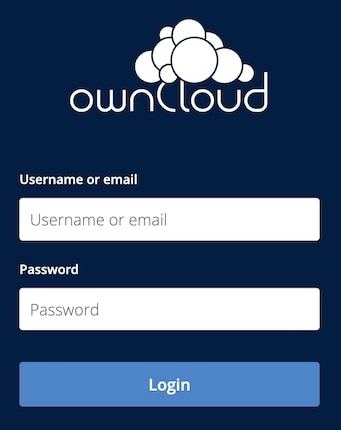
- 처음 로그인하면 자체 클라우드 데스크톱 또는 모바일 앱을 다운로드할 수 있는 링크가 제공될 수 있습니다. 이러한 기본 애플리케이션을 사용하려면 아래 링크를 통해 해당 애플리케이션에 대해 자세히 알아보고 다운로드하세요:
- ownCloud 데스크톱 클라이언트 (macOS, Windows, Linux와 호환)
- ownCloud iOS 앱
- ownCloud 안드로이드 앱
- 로그인하고 시작 화면을 닫으면 다음과 같은 메시지가 표시됩니다. 파일 화면으로 이동합니다. 기본적으로 몇 개의 파일과 폴더가 생성되어 있습니다. 이러한 기본 파일을 사용하여 ownCloud의 파일 관리 기능 중 일부를 탐색하거나 삭제하고 직접 업로드할 수 있습니다. 여기에서 오른쪽 상단의 사용자 아이디를 클릭하여 사이트 설정에 액세스할 수도 있습니다.

이제 자체 클라우드 인스턴스에 액세스했으니, 공식 자체 클라우드 문서를 확인하여 자체 클라우드 인스턴스를 더 활용하는 방법을 알아보세요.
소유클라우드 Marketplace 앱은 소유클라우드가 리노드용으로 제작했습니다. 앱 배포와 관련된 지원은 다음 연락처로 문의하세요. Linode 지원. 도구 또는 소프트웨어 자체에 관한 지원은 사이드바의 정보를 사용하여 ownCloud 지원팀에 문의하거나 해당 문서를 찾아보세요.
